安装与启动捷速OCR文字识别软件
首先,我们需要在电脑上安装捷速OCR文字识别软件。您可以通过官方网站或其他可信的软件下载平台下载该软件。下载完成后,双击安装包,按照提示完成安装过程。安装完成后,双击桌面上的捷速OCR图标启动软件。
导入图片文件
启动软件后,您会看到主界面。在界面上找到“添加文件”按钮,并点击它。弹出文件选择窗口,浏览您的电脑找到需要识别文字的图片文件。选中图片后,点击“打开”按钮,图片将被导入到软件中。
选择识别语言和区域
导入图片后,接下来需要选择识别语言。点击界面上的“语言”选项,选择您需要的语言。如果您的图片中有多个语言的文字,可以选择“多语言”选项。接下来,您可以通过拖动鼠标来选择需要识别的图片区域,或者选择自动识别整个图片。
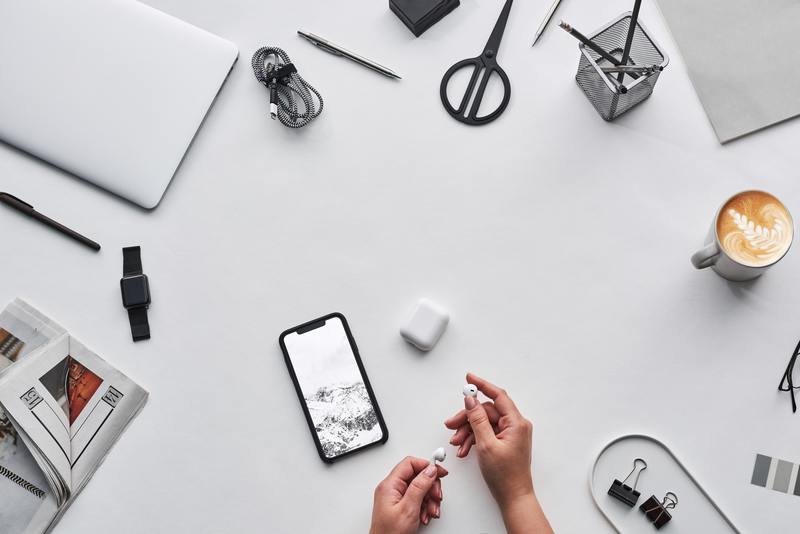
设置识别区域
在选择识别区域时,您可以使用鼠标在图片上绘制识别框。如果图片中有多个需要识别的区域,您可以多次绘制框来选择多个区域。
开始文字识别
完成上述设置后,点击界面上的“开始识别”按钮,软件将自动对选定的图片区域进行文字识别。识别过程可能需要几秒钟到几分钟,具体时间取决于图片的复杂度和文字数量。
导出识别结果为TXT文档
文字识别完成后,识别结果将显示在软件界面的右侧窗口中。您可以对识别结果进行编辑和校对,确保准确无误。完成校对后,点击“导出”按钮,选择“导出为TXT文档”选项。设置保存路径和文件名,点击“保存”按钮,识别结果将以TXT文档的形式保存在您指定的位置。
总结
捷速OCR文字识别软件提供了一种高效便捷的方法,将图片中的文字转换为可编辑的TXT文档。通过简单的安装、导入图片、选择识别语言和区域、开始识别以及导出结果,您可以轻松完成这一过程。希望本教程对您有所帮助,祝您使用愉快。





